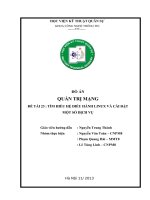ĐỒ ÁN QUẢN TRỊ MẠNG : TÌM HIỂU HỆ ĐIỀU HÀNH LINUX VÀ CÀI ĐẶT MỘT SỐ DỊCH VỤ
Bạn đang xem bản rút gọn của tài liệu. Xem và tải ngay bản đầy đủ của tài liệu tại đây (15.59 MB, 94 trang )
HỌC VIỆN KỸ THUẬT QUÂN SỰ
KHOA CÔNG NGHỆ THÔNG TIN
***
ĐỒ ÁN
QUẢN TRỊ MẠNG
ĐỀ TÀI 23 : TÌM HIỂU HỆ ĐIỀU HÀNH LINUX VÀ CÀI ĐẶT
MỘT SỐ DỊCH VỤ
Giáo viên hướng dẫn : Nguyễn Trung Thành
Nhóm thực hiện : Nguyễn Văn Toàn – CNPM8
: Phạm Quang Hải – MMT8
: Lê Tùng Linh – CNPM8
Hà Nội 11/ 2013
MỤC LỤC
2
LỜI MỞ ĐẦU
Có lẽ chúng ta đã quá quen với hệ điều hành Windows cũng như
quá quen lập trình trên hệ điều hành này. Windows có thể nói là một
HĐH khá "hoàn hảo", dễ sử dụng, với rất nhiều tiện ích đáp ứng gần
như mọi yêu cầu của người dùng. Tuy nhiên, trên thực tế còn có rất
nhiều hệ điều hành tốt khác, một trong số đó là hệ điều hành Linux. Vậy
thì tại sao chúng ta lại phải tìm đến một HĐH mới như Linux ? Điều đó
liệu có thực sự cần thiết không ? Nhất là đối với sinh viên như chúng ta,
những người mới chập chững bước vào con đường làm tin học .
Việc nghiên cứu , tìm hiểu về một hệ điều hành mới như Linux
giúp cho chúng ta có một cái nhìn rộng hơn về tin học. Linux và các
phần mềm mã nguồn mở cung cấp cho người sử dụng mã nguồn của
chương trình. Rất nhiều trong số các chương trình này được viết bởi
những lập trình viên nhiều kinh nghiệm và đã được cộng đồng mã
nguồn mở trên toàn thế giới kiểm thử. Vì thế mã nguồn của các chương
trình này chứa đựng một khối lượng kiến thức rất tinh túy , hoàn toàn
đáng để ta có thể học hỏi. Mặt khác những tài liệu về các phần mềm
mã nguồn mở thường rất sẵn, chi tiết và được cập nhật thường xuyên .
Không hề có những "bí mật công nghệ " trong các sản phẩm mã nguồn
mở. Vì vậy, đối với sinh viên học tập và nghiên cứu các phần mềm mã
nguồn mở nói chung và Linux nói riêng là một trong những cách tốt nhất
để nâng cao kiến thức cho mình.
Đề tài bao gồm 5 chương :
Chương 1: Giới thiệu hệ điều hành Linux
Chương 2: Cài đặt hệ điều hành Ubutu server
Chương 3: Domain Controller trên Ubuntu
Chương 4: Quản trị người dùng và chính sách
Chương 5: Cài đặt một số dịch vụ mạng
Dù đã có nhiều cố gắng nhưng do hạn chế về mặt thời gian, trình
độ , chắc chắn đề tài còn nhiều thiếu sót, rất mong nhân được sự quan
tâm góp ý của các thầy cô, các bạn để đề tài được hoàn thiện hơn .
3
Nhóm em xin chân thành cảm ơn thầy Nguyễn Trung Thành đã tận
tình hướng dẫn giúp đỡ trong quá trình thực hiện đề tài này
CHƯƠNG 1: GIỚI THIỆU VỀ LINUX
1.1 Lịch sử ra đời và phát triển
Giữa năm 1960, AT&T Bell Laboratories và một số số trung tâm khác
thực hiện dự án Multics (Multiplexed Information and Computing Service).
Sau một thời gian thực hiện, dự án tỏ ra không khả thi. Tuy vậy Ken
Thompson, Dennis Ritchie … thuộc Bell Labs đã không bỏ cuộc. Thay vì xây
dựng một HĐH làm nhiều việc một lúc như Multics, họ quyết định phát triển
một HĐH đơn giản chỉ làm tốt một việc là chạy chương trình (run program).
Peter Neumann đặt tên cho HĐH “đơn giản”này là Unix
Khoảng 1977 bản quyền của UNIX được giải phóng và HĐH UNIX trở
thành một thương phẩm. Hai dòng UNIX: System V của AT&T, Novell và
Berkeley Software Distribution (BSD) của Đại học Berkeley.
Sau đó IEEE đã thiết lập chuẩn "An Industry-Recognized Operating
Systems Interface Standard based on the UNIX Operating System." Kết quả
cho ra đời POSIX.1 (cho giao diện C ) và POSIX.2 (cho hệ thống lệnh trên
Unix)
Năm 1991 Linus Torvalds bắt đầu xem xét Minix, một phiên bản của
Unix với mục đích nghiên cứu cách tạo ra một hệ điều hành Unix chạy trên
máy PC với bộ vi xử lý Intel 80386. Ngày 25/8/1991, Linus cho ra version 0.01
và thông báo trên comp.os.minix của Internet về dự định của mình về Linux.
Vào tháng 1/1992, Linus cho ra version 0.12 với shell và C compiler. Linus
không cần Minix nữa để recompile HDH của mình. Linus đặt tên HDH của
mình là Linux. Năm 1994, phiên bản chính thức 1.0 được phát hành.
Linux là một HDH dạng UNIX (Unix-like Operating System) chạy trên
PC với CPU Intel 80386 trở lên, hay các bộ vi xử lý trung tâm tương thích
AMD, Cyrix. Linux ngày nay còn có thể chạy trên các máy Macintosh hoặc
SUN Sparc. Linux thỏa mãn chuẩn POSIX.1.
Quá trình phát triển của Linux được tăng tốc bởi sự giúp đỡ của dự án
GNU (GNU’s Not Unix), đó là chương trình phát triển các Unix có khả năng
chạy trên nhiều platform. Đến cuối 2001, phiên bản mới nhất của Linux kernel
là 2.4.2-2, có khả năng điều khiển các máy đa bộ vi xử lý và rất nhiều các tính
năng khác.
4
1.2 Các phiên bản Linux
Linux hiện nay có nhiều bản phân phối khác nhau, một phần là bởi vì tính
chất nguồn mở của nó. Sau đây là một số bản phân phối chủ yếu, danh sách
được cập nhật vào 25/10/2013:
Tên bản phân
phối
Phiên bản
mới nhất
Trang web chính thức Các bản tương tự
Ubuntu 13.10 />Kubuntu, Xubuntu, Edubun
tu, Ubuntu
Studio , Lubuntu, Macbunt
u,
Debian
GNU/Linux
7.2 />Elementary OS 0.2 />Ultimate
Edition
3.6 o/
Red Hat
Enterprise
Linux
6.0 />Chrome Linux 2.4.1290 />Fedora 19 />SUSE Linux
Enterprise
Desktop
12.3 />OpenSUSE 11.4, Mono 2.1
0.4
Linux Mint 15 />Knoppix 7.0.2 />PCLinuxOS 2013 />Mandrake 2011 Mandriva
CentOS 6.4 />Gentoo 20121221 />Slackware 14 />SLAX 7.0.8 />Sabayon 13.8 />Dreamlinux 5 o/
5
OpenSolaris 11.1 />Hồng kỳ linux 6.0 SP3 />Puppy linux 5.3.3 />Hacao Linux 2011 />Asianux 4.5 Asianux Server
SliTaz 4.0 GNU/Linux
Linpus 2.0 Linpus Linux
Back Track 5r3 Back Track - Linux
Kali linux 1.0.5 Kali - Linux, Back Track 6
Backbox 3.09 Backbox, linux
Super Ubuntu 11.10
/>_OS
Ubuntu, Zorin OS, Linux
Mint,
Zorin OS 7 />Ubuntu, Super
Ubuntu, Linux Mint
• Một số phiên bản thông dụng
- DEBIAN: do dự án Debian xây dựng, là bản phân phối phần mềm tự do với
sự cộng tác của các trình nguyện viên trên khắp thế giới. Kể từ lúc bắt đầu
đến nay, hệ thống chính thức phát hành với tên gọi Debian GNU/Linux được
xây dựng dựa trên nhân Linux với nhiều công cụ cơ bản của hệ điều hành lấy
từ dự án GNU.
Debian có tiếng về mối kết gắn chặc chẽ với triết lý Unix và phần mềm
tự do. Nó cũng có tiếng về sự phong phú cho các chọn lựa, phiên bản phát
hành hiện tại có hơn 15,490 gói phần mềm cho 11 kiến trúc máy tính, từ kiến
trúc ARM thường gặp ở các hệ thống nhúng và kiến trúc mainframe s390 của
IBM cho đến các kiến trúc thường gặp trên máy tính cá nhân hiện đại như x86
và PowerPC.
- FEDORA CORE: là một bản phân phối của Linux dựa trên RPM Package
Manager, được phát triển dựa trên cộng đồng theo “Dự án Fedora (Fedora
Project)” và được bảo trợ bởi RedHat. Dự án Fedora nhằm tới mục đích tạo
ra một hệ điều hành mã nguồn mở hoàn chỉnh để sử dụng cho các mục dích
tổng quát. Fedora được thiết kế để có thể dễ dàng cài đặt với chương trình
cài đặt mang giao diện đồ họa. Các gói phần mềm bổ sung có thể tải xuống
và cài đặt một cách dễ dàng với công cụ YUM. Các phiên bản mới hơn của
Fedora có thể được phát hành 6 đến 9 tháng.
6
- SUSE: do hãng Nowel phát triển. SuSE có các phiên bản chính như: SuSE
Linux Enterprise Server, openSuSE. Trong số các phiên bản trên, phiên bản
x86-64 bit, PPC, IA64. Kiến trúc x86 bao gồm các loại bộ xử lý: Intel Pentum
1-4, Celeron, 32bit Xeon, Celeron D, AMD K6, Duỏn, Athlon, Athlon XP, Athlon
MP, Sempron. Kiến trúc x86-64 bit bao gồm các bộ vi sử lý như: AMD Xeon,
Xeon MP, Pentum 4 Extreme Edition, pentum D, processors based on AMD’s
AMD 64 & intel’s EM64T.
- UBUNTU: là bản phân phối của Linux chủ yếu dành cho máy tính để bàn
dựa trên Debian GNU/Linux.Nó được tài trợ bởi Canonical LTD, tên của bản
phân phối bắt nguồn từ quan niệm “ubuntu” của Nam Phi. Ubuntu hướng đến
chỉ việc chỉ dùng phần mềm cho người dùng trung bình. Ubuntu có một cộng
đồng người dùng năng động.
- CENTOS: Comminity Enterprise Operating System là bản được xây dựng
dựa trên nền tảng của Red Hat Enterprise Linux, hỗ trợ dòng x86 (i586 và
i386), dòng x86-64 (AMD64 và Intel EMT64), các cấu trúc IA64, Alpha, S390
và S390x. CentOS chủ yếu cung cấp cho dòng server chuyên dụng
- RED HAT ENTERPRISE: thường được gọi tắt là RHEL là một bản phân phối
Linux mang tính thương mạii của RedHat. Mỗi phiên bản RHEL sẽ Redhat hỗ
trợ trong vòng 7 năm kể từ ngày phát hành đầu tiên. Các phiên bản mới của
RHEL sẽ xuất hiện sau mỗi 18 tháng.
o RHEL AS: dành cho các hệ thống lớn
o RHEL ES: dành cho các hệ thống trung bình
o RHEL ws: dành cho người dùng các nhân có nhu cầu cao
o RHEL Desktop: dành cho người dùng cá nhân có nhu cầu thấp
1.3 Ưu, nhược điểm của Linux
1.3.1 Ưu điểm
Kinh tế, đây là một trong những lợi thế của Linux khi so sánh với các hệ
điều hành khác. Linux là một trong những hệ điều hành miễn phí hiện nay
.Tuy nhiên đối với Linux đó vẫn chưa là tất cả. HĐH này còn rất nhiều ưu
điểm khác mà không một hệ điều hành nào có được. Chính những đặc điểm
này mới là nguyên nhân khiến cho Linux ngày càng trở nên phổ biến không
chỉ ở Việt Nam mà cả ở trên thế giới.
•
Linh hoạt, uyển chuyển .
Như đã trình bày ở trên, Linux là một HĐH mã nguồn mở nên ta có thể
chỉnh sửa theo ý thích của mình. Nếu như việc Việt hóa Windows được xem
là không thể nếu không có sự đồng ý và hỗ trợ của Microsoft thì với Linux
7
chúng ta có thể làm được điều này một cách dễ dàng . Bằng chứng là tại Việt
Nam hiện nay đã có 2 bản Linux tiếng Việt , Vietkey Linux của ViệtKey Group
và CMC Linux của công ty CMC. Mặt khác do Linux được cộng đồng những
người làm phần mềm cùng phát triển trên các môi trường, hoàn cảnh khác
nhau nên tìm một phiên bản phù hợp với yêu cầu của từng người dùng sẽ
không phải là một vấn đề quá khó khăn .
Tính linh hoạt của Linux còn được thể hiện ở chỗ nó tương thích được
với rất nhiều môi trường. Hiện tại, ngoài Linux dành cho server , máy tính để
bàn nhân Linux (Linux kernel) còn được nhúng vào các thiết bị điều khiển
như máy tính Palm, Robot Phạm vi ứng dụng của Linux được xem là rất
rộng rãi.
•
Độ an toàn cao
Trước hết, trong Linux có một cơ cấu phân quyền hết sức rõ ràng. Chỉ
có "root"( người dùng tối cao) mới có quyền cài đặt và thay đổi hệ thống.
Ngoài ra Linux cũng có cơ chế để một người dùng bình thường có thể chuyển
tạm thời chuyển sang quyền "root" để thực hiện một số thao tác. Điều này
giúp cho hệ thống có thể chạy ổn định và tránh phải những sai sót dẫn đến đổ
vỡ hệ thống. Từ phiên bản Windows 2000 trở đi , cơ chế phân quyền này
cũng đã bước đầu được áp dụng trong các hệ điều hành của Microsoft ,
nhưng so với Linux thì vẫn kém chặt chẽ hơn.
Ngoài ra chính tính chất "mở" cũng tạo nên sự an toàn của Linux. Nếu
như một lỗ hổng nào đó trên Linux được phát hiện thì nó sẽ được cả cộng
đồng mã nguồn mở cùng sửa và thường thì chỉ sau 24h sẽ có thể cho ra bản
sửa lỗi. Mặt khác đối với những HĐH mã nguồn đóng như Windows, chúng ta
không thể biết được người ta viết gì, và viết ra sao mà chỉ biết đươc chúng
chạy như thế nào. Vì vậy nếu như Windows có chứa những đoạn mã cho
phép tạo những "backdoor" để xâm nhập vào hệ thống thì ta cũng không thể
biết được. Đối với người dùng bình thường thì vấn đề này có vẻ như không
quan trọng nhưng đối với một hệ thống tầm cỡ như hệ thống quốc phòng thì
vấn đề như thế này lại mang tính sống còn. Các nhân viên an ninh không
được phép để lộ một kẽ hở nào, dù là nhỏ nhất vì nó liên quan đến an ninh
của cả một quốc gia.Và một lần nữa các phần mềm mã nguồn mở nói chung
và Linux nói riêng lại là sự lựa chọn số một . Trong Linux mọi thứ đều công
khai, người quản trị có thể tìm hiểu tới mọi ngõ ngách của hệ điều hành. Điều
đó cũng có nghĩa là độ an toàn được nâng cao.
•
Thích hợp cho quản trị mạng .
8
Được thiết kế ngay từ đầu cho chế độ đa người dùng, Linux được
xem là một hệ điều hành mạng rất giá trị. Nếu như Windows tỏ ra là một HĐH
thích hợp với máy tính Desktop thì Linux lại là hệ điều hành thống trị đối với
các Server. Đó là do Linux có rất nhiều ưu điểm thỏa mãn đòi hỏi của một hệ
điều hành mạng: tính bảo mật cao, chạy ổn định, các cơ chế chia sẻ tài
nguyên tốt Giao thức TCP/IP mà chúng ta vẫn thấy ngày nay chính là một
giao thức truyền tin của Linux …
•
Chạy thống nhất trên các hệ thống phần cứng .
Mặc dù có khá nhiều phiên bản Linux được các nhà phân phối khác
nhau phát hành ,nhưng nhìn chung các bản Linux đều chạy khá ổn định trên
mọi thiết bị phần cứng, từ Intel 486 đến những máy Pentium mới nhất, từ
những máy có dung lượng RAM chỉ 4MB đến những máy có cấu hình cực
mạnh .Tất nhiên là tốc độ sẽ khác nhau nhưng về nguyên tắc thì vẫn có thể
chạy được
1.3.2 Nhược điểm
Dù cho hiện nay Linux đang có tốc độ phát triển rất nhanh, hơn cả
Windows ,nhưng khách quan mà nói so với Windows, Linux vẫn chưa thể đến
được với người dùng cuối. Đó là do Linux vẫn còn có những nhược điểm cố
hữu :
•
Đòi hỏi người dùng phải thành thạo :
Trước kia việc sử dụng và cấu hình Linux được xem là một công việc
chỉ dành cho những chuyên gia .Hầu như mọi công việc đều thực hiện trên
các dòng lệnh và phải cấu hình nhờ sửa trực tiếp các file. Mặc dù trong
những phiên bản gần đây, các HĐH Linux đã có những cải tiến đáng kể,
nhưng so với Windows tính thân thiện của Linux vẫn còn là một vấn đề lớn.
Đây là một trong những nguyên nhân chủ yếu khiến Linux mặc dù có rất
nhiều đặc tính kỹ thuật tốt nhưng vẫn chưa đến được với người dùng cuối.
•
Tính tiêu chuẩn hóa:
Linux được phát hành miễn phí nên bất cứ ai cũng có thể tự mình đóng
gói, phân phối theo những cách riêng. Hiện tại có khá nhiều bản Linux phát
triển từ một nhân ( kernel ) ban đầu cùng tồn tại như: RedHat, SuSE,
Knoppix Người dùng phải tự so sánh xem bản nào là phù hợp với mình.
Điều này có thể gây khó khăn cho người dùng, nhất là những người còn có
kiến thức về tin học hạn chế .
•
Số lượng các ứng dụng chất lượng cao trên Linux còn hạn chế :
Mặc dù Windows có sản phẩm nào thì Linux cũng gần như có phần
mềm tương tự. OpenOffice trên Linux tương tự như Microsoft Office trên
Windows , hay GIMP tương tự như Photoshop v v Tuy nhiên chất lượng của
9
những sản phẩm này chưa thể so sánh được với các sản phẩm viết cho
Windows.
•
Một số nhà sản xuất phần cứng không có driver hỗ trợ Linux:
Do hiện nay Linux chưa phổ biến bằng Windows nên nhiều nhà sản
xuất phần cứng không hỗ trợ các driver chạy trên Linux .
Tuy Linux có một số nhược điểm mang tính cố hữu như vậy nhưng ta vẫn
có thể chạy được một số chương trình Windows trên nên Linux thông qua
chương trình WINE.( một chương trình giả lập để chạy các ứng dụng
Windows trên Linux). Do vậy, ta vẫn có thể tận dụng được các ưu điểm của
hệ điều hành Windows .
10
CHƯƠNG 2: CÀI ĐẶT HỆ ĐIỀU HÀNH UBUNTU
SERVER
2.1 Yêu cầu phần cứng
Ubuntu là một hệ điều hành sử dụng nhân Linux. Vì thế, trong đồ án
nhóm em chọn Ubuntu 12.04 LTS Server để cài đặt và sử dụng các dịch vụ.
Mặc dù hệ điều hành Linux nói chung không đòi hỏi cấu hình mạnh, nhưng
để cài đặt được một cách thuận lợi trong chế độ grạphic thì máy tính cần
thỏa mãn những yêu cầu sau :
• Máy tính phải có ổ CD và có khả năng boot từ CD nếu cài đặt từ ổ CD
• Đường truyền Internet tốc độ cao ( ADSL hoặc cáp quang ) nếu cài đặt
từ trên mạng.
• CPU sử dụng bộ vi xử lý Intel x86, AMD64 hoặc ARM.
Yêu cầu phần cứng tối thiểu cụ thể như sau
Loại Vi xử lý
(CPU)
Bộ nhớ
( RAM )
Dung lượng ổ cứng
Hệ thống cơ bản Cài đặt toàn
bộ
Ubuntu
Server
300
Mhz
128 MB 500 MB 1 GB
2.2 Chuẩn bị cài đặt
• Download bộ cài Ubuntu Server 12.04 LTS từ www.ubuntu.com
• Cầu hình BIOS để có thể boot được từ CD ROM.
2.3 Tiến hành cài đặt
• Khởi động hệ thống từ ổ đĩa CD-ROM
• Tại dấu nhắc khởi động, hệ thống yêu cầu chọn ngôn ngữ sử dụng
trong quá trình cài đặt. Ta có thể chọn tiếng Anh hoặc tiếng Việt
11
Ở menu khởi động chính, chọn Install Ubuntu Server. Bạn cũng có thể
chọn một số tùy chọn bổ sung như kiểm tra lỗi các đĩa CD-ROM, kiểm tra
bộ nhớ RAM của hệ thống, khởi động từ ổ cứng đầu tiên, hoặc cứu hộ một
hệ thống bị hỏng.
Chương trình cài đặt bắt đầu. Hệ thống yêu cầu chọn ngôn ngữ và quốc
gia. Chọn ngôn ngữ là English và quốc gia Việt Nam
12
13
Cấu hình bàn phím.
Chọn No để hệ thống tự động phát hiện và cài đặt bàn phím. Chọn Yes để
cài đặt bằng tay. Chung ta sẽ chọn No để cài đặt tự động. Chọn bàn phím
English (US) ở các bước tiếp theo
14
15
Hệ thống nạp cấu hình phần cứng và thiết lập cấu hình mạng DHCP. Nếu
không muốn sử dụng DHCP, chọn Back để cấu hình bằng tay
Thiết lập người dùng mới. Đây là người dùng có quyền root
16
Lựa chọn Time Zone. Chọn Ho Chi Minh
Tiếp theo, chọn cách bố trí ổ đĩa cứng của bạn
17
Cài đặt hệ thống Ubuntu cơ bản
18
Lựa chọn một số phần mềm để cài đặt. Thông thường chúng ta sẽ cài
thêm OpenSSH, DNS Server, LAMp Server
19
Sau khi cài đặt xong, giao diện dòng lệnh xuất hiện để người dùng đăng
nhập
Để cài đặt giao diện đồ họa cho Ubuntu Server, gõ lệnh
Sudo apt-get install ubuntu-desktop
Sau khi cài đặt, Ubuntu Server sẽ có giao diện đồ họa như Ubuntu
Desktop
2.4 Một số lệnh cơ bản trong Ubuntu
• Các lệnh về khởi tạo
− rlogin : Dùng để điều khiển hoặc thao tác lệnh trên một máy khác.
− exit : Thoát khỏi hệ thống Bourne - Shell
− logout : Thoát khỏi hệ thống C-Shell
− id : Chỉ danh của người dùng.
− logname : Tên người sử dụng login.
− man : Lệnh trợ giúp
− newgrp : Chuyển người sử dụng sang một nhóm mới.
− psswd : Thay đổi password của người sủ dụng.
− set : Xác định các biến môi trường.
− tty : Đặt các thông số terminal.
20
− uname : Tên của hệ thống host.
− who : Cho biết những ai đang thâm nhập hệ thống.
• Lệnh về trình bày màn hình
− echo : Hiển thị dòng kí tự hay biến.
− setcolor : Đặt mầu nền và chữ của màn hình.
• Lệnh về Desktop
− bc : Tính biểu thức số học.
− cal: Máy tính cá nhân.
− date : Hiển thị và đặt ngày.
− mail : Gửi – nhận thư điện tử.
− mesg : Cấm /cho phép hiển thị thông báo trên màn hình (bởi write/hello)
− spell : Kiểm tra lỗi chính tả.
− vi : Soạn thảo văn bản.
− write/hello : Cho phép gửi dòng thông báo đến những người dùng trong
hệ thống
• Lệnh về thư mục.
− cd <Thư mục> : Đổi thư mục
− cp <Thư mục đích> <Thư mục nguồn> : Sao chép hai thư mục.
− mkdir [Tham số] <Thư mục> : Tạo thư mục.
− rm [Tham số] <Thư mục> : Loại bỏ thư mục.
− pwd : Trình bày thư mục hiện hành.
• Lệnh về tệp tin.
− more : Trình bày nội dung tệp tin.
− cp [Tham số] <Tệp nguồn> <Tệp đích> : Sao chép một hay nhiều tệp
tin.
− find – name <Tên tệp> : Tìm vị trí của tệp tin.
− grep <Kí tự> : Tìm vị trí của kí tự trong tệp tin.
− ls <Thư mục> : Trình bày tên và thuộc tính của tệp tin trong thư mục.
− mv [Tham số] <Nguồn> <Đích> : Di chuyển / đổi tên một tập tin.
− sort [Tham số] <Tên tệp> : Sắp thứ tự nội dung tệp tin.
− wc [Tham số] <Tên tệp> : Đếm số từ trong tệp tin.
− cat <Tên tệp> : Hiển thị nội dung tệp tin.
− vi [Tham số] <Tên tệp> : Soạn thảo hay sửa đổi nội dung tệp tin.
• Lệnh về quản lý tiến trình.
− kill : Hủy bỏ một tiến trình.
− ps : Trình bày tình trạng của các tiến trình.
− sleep : Ngưng hoạt động một thời gian.
• Các lệnh về phân quyền.
21
− chgrp <Nhóm cũ> <Nhóm mới> <Tên tệp> : Chuyển chủ quyền tệp
tin, thư mục từ một nhóm sang một nhóm khác.
− chmod <Tên nhóm> <Tên tệp> : Thay đổi quyền sở hữu của tệp tin
hay thư mục.
− chown <Tên người> <Tên tệp> : Thay đổi người sở hữu tệp tin hay thư
mục.
− su : Chuyển thành root ( phải nhập password ).
• Lệnh về kiểm soát in.
− cancel : Ngừng in
− lp : In tài liệu ra máy in.
22
CHƯƠNG 3: CÀI ĐẶT DOMAIN CONTROLLER
3.1 Cài đặt và cấu hình Samba
3.1.1 Giới thiệu Samba
Các tổ chức kinh doanh lớn thường xử lý thông tin trên nhiều loại hệ điều
hành khác nhau và có nhu cầu lưu trữ chúng trong một môi trường mạng
trong việc chia sẻ các tập tin và máy in. Các nhân viên có thể làm việc trên
các máy trạm như Linux, Microsoft Windows 95/98/NT, OS/2 hay Novel và
vẫn cần phải truy cập máy server trong các công việc thường ngàycủa họ.
Samba là một dịch vụ mạng rất mạnh trong việc chia sẻ tập tin và máy
in, nó làm việc tốt trên các hệ điều hành chủ yếu hiện nay. Khi đã được thực
hiện tốt bởi người quản trị, nó sẽ nhanh hơn và bảo mật hơn các dịch vụ chia
sẻ tập tin tự nhiên đã có sẵn trên các máy Microsoft Windows.
Samba là một giao thức có nhiều máy PC kết nối với nhau cùng chia sẻ
các tập tin, các máy in, và các thông tin khác, chẳng hạn như liệt kê danh
sách các tập tin và máy in. Các HĐH mà nó hỗ trợ dịch vụ nàymột cách tự
nhiên gồm có Windows 95/98/NT, OS/2 và Linux.
Ơ đây chúng ta sẽ tìm hiểu Samba với tính năng như một cây cầu nối giữa
Linux và Windows, samba cho phép các máy tính chạy Linux có thể hoạt
động và giao tiếp trên cùng một giao thức mạng với máy Windows.
3.1.2 Cài đặt Samba trên Ubuntu
• Điều đầu tiên chúng ta cần làm là cài đặt samba, mở Software center trong
Ubuntu và tìm samba sau đó cài đặt các gói phần mềm.
• Nếu bạn muốn cài đặt nó thông qua dòng lệnh thì bạn gõ lệnh sau:
23
sudo apt-get install samba samba-common
• Cài đặt một vài công cụ cấu hình.
Cài đặt Python-glabe2 :
sudo apt-get install python-glade2
• Cài đặt giao diện đồ hoạ cho samba.
sudo apt-get install system-config-samba
• Thêm người dùng Linux
adduser windowsclb
• Tạo mật khẩu cho người dùng windowsclb.
password windowsclb
• Mở công cụ Samba
• Thêm thư mục bạn muốn share và thiết lập quyền truy cập.
Mở GUI của Samba server từ System | Administration | Samba
Add thư mục bạn muốn Share và gán quyền cho thư mục Share
24
Thiết lập Permission
• Tiếp theo kết nối tới thư mục share và tạo người dùng Samba
sudo smbpasswd -a windowsclb
New SMB password
retype New SMB Password
Như vậy cấu hình Samba đã xong.
• Chúng ta có thể chọn bất kỳ thư mục nào mà bạn muốn chia sẻ bằng cách click
chuột phải vào thư mục thư mục và chọn share options. Sau đó kích hoạt
Share
25